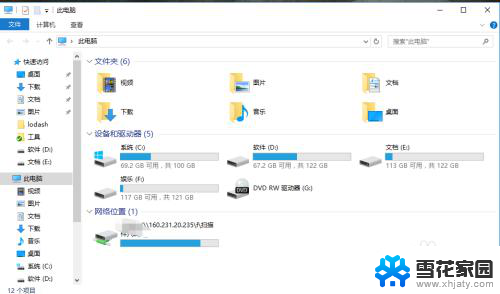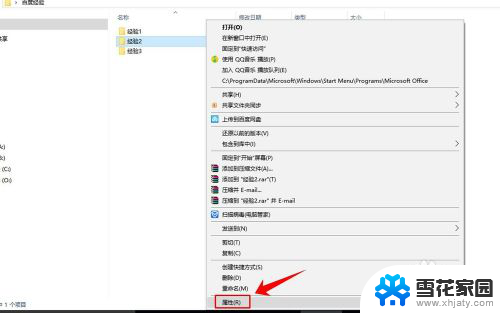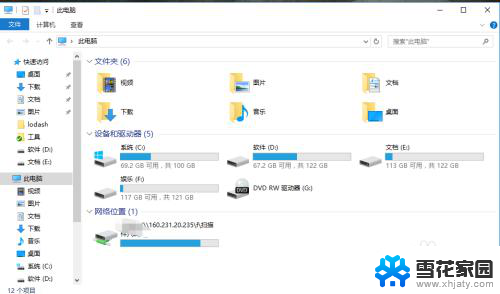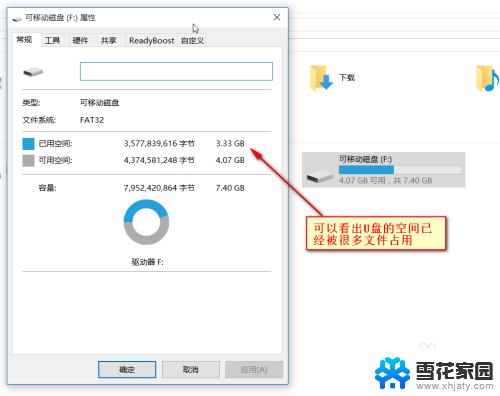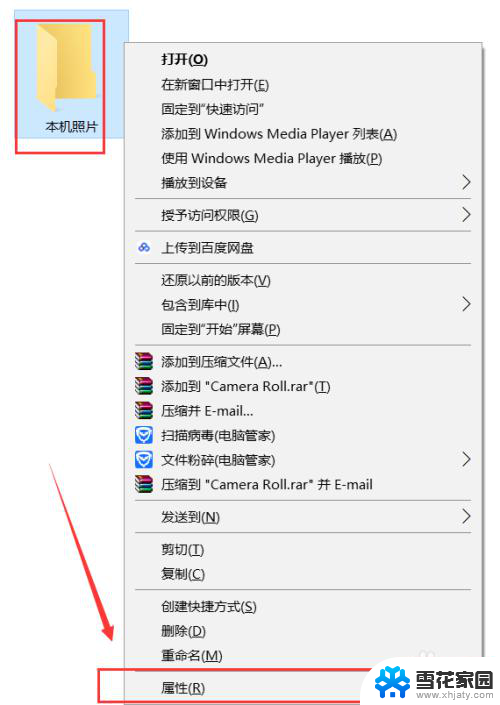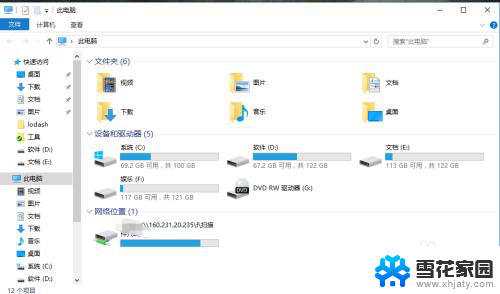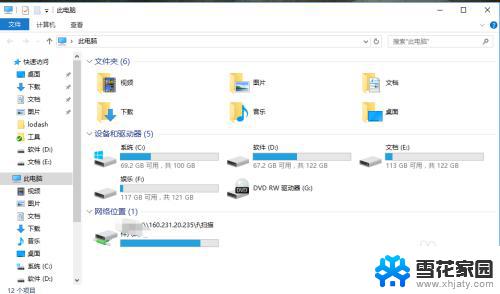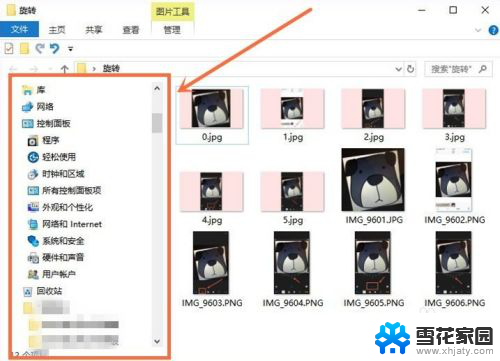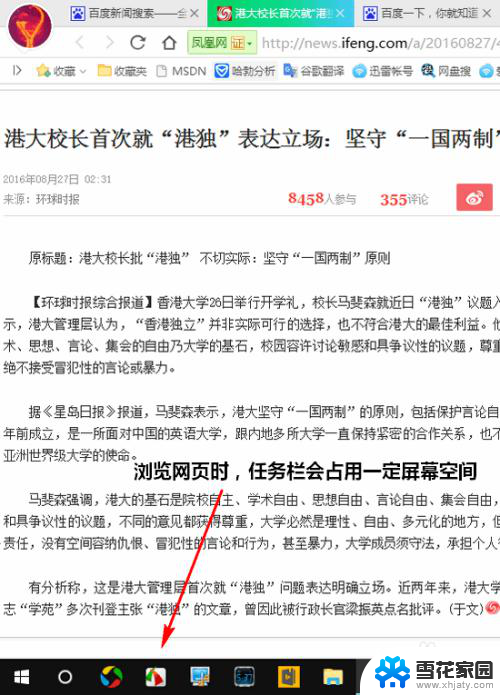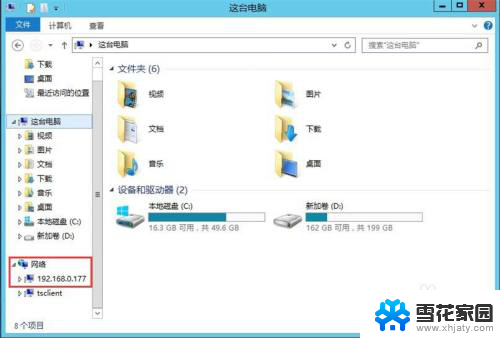window10怎么查看隐藏文件 如何在Win10中查看隐藏文件
window10怎么查看隐藏文件,在使用Windows 10操作系统时,我们可能会遇到一些隐藏文件的情况,隐藏文件是系统为了保护一些重要文件或者为了维持系统的稳定而设置的。有时我们需要查看这些隐藏文件,以便进行一些必要的操作。在Windows 10中如何查看隐藏文件呢?下面我们将介绍一些简单的方法来帮助您轻松找到隐藏文件。
步骤如下:
1.打开电脑,进入“隐藏文件”的文件夹窗口,并单击上方的“查看”菜单。
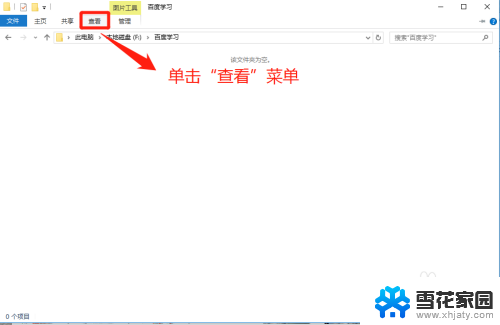
2.在“查看”界面上,找到“选项”菜单并单击它。
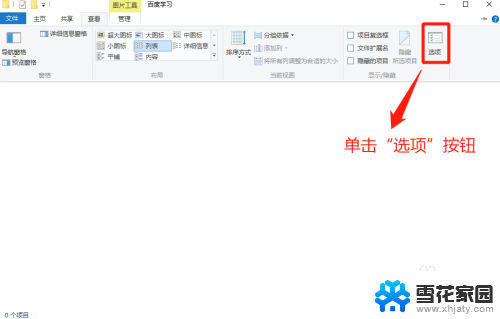
3.在“文件夹选项”窗口中,单击“查看”选项。

4.在文件夹选项的“查看”窗口中,在高级设置中。通过上下拉菜单查看隐藏文件和文件夹的默认设置。
小提示:默认设置是不显示隐藏文件和文件夹的。
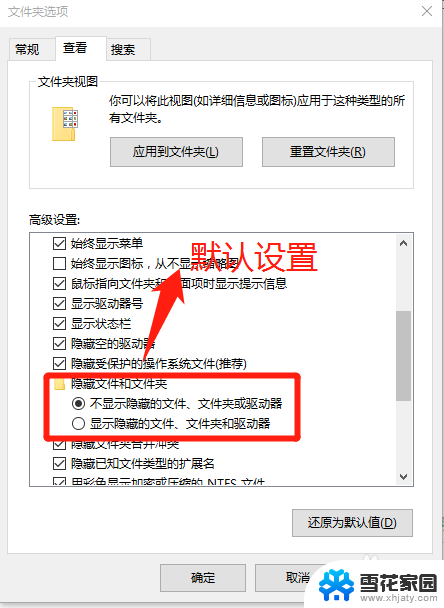
5.在文件夹选项的“查看”窗口中,在高级设置中。勾选“显示隐藏文件、文件夹和驱动器”选项,并点击“确定”按钮。
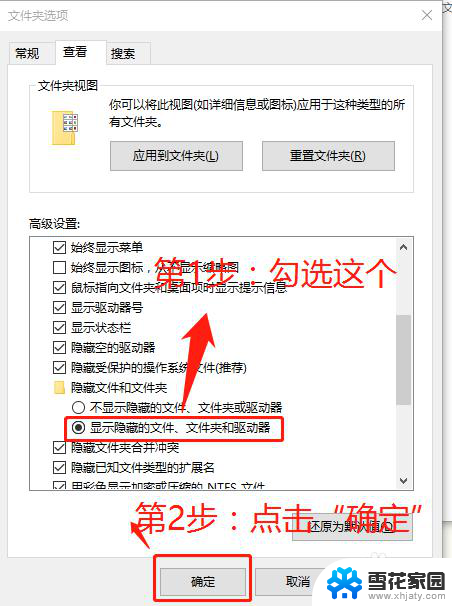
6.在“文件夹选项”窗口中,点击“确定”后。返回隐藏文件的文件夹的位置,查看隐藏文件的情况。
小提示:细心的朋友们发现隐藏文件显示出来,并且左下角项目个数发现变化。
比如:隐藏时为:0 显示隐藏后:34
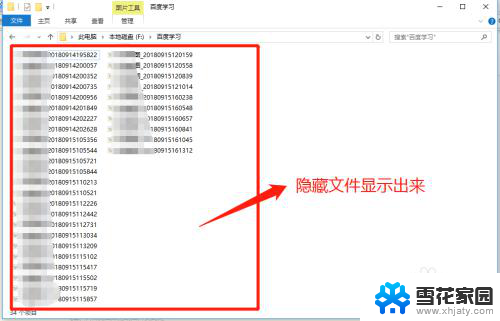
以上是查看 Windows 10 隐藏文件的全部内容方法,需要的用户可以按照本文提供的步骤进行操作,希望对大家有所帮助。